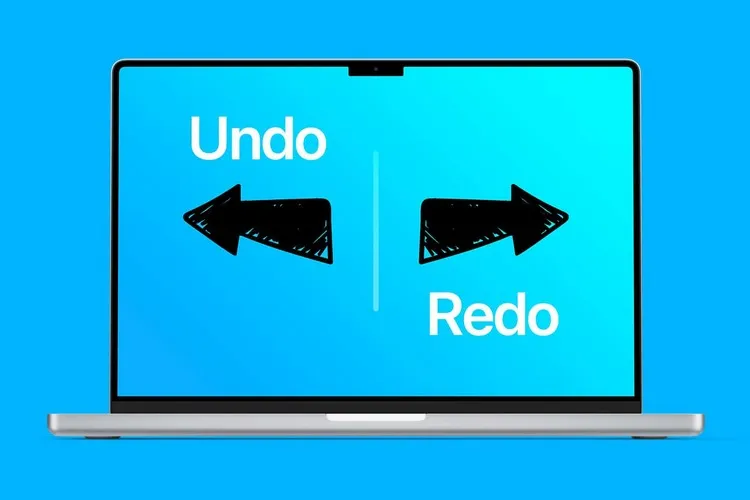Có thể hoàn tác (Undo) và làm lại (Redo) là một số tính năng được đánh giá thấp nhất trên macOS. Nhưng hai tính năng này giúp rất nhiều người sửa chữa lỗi lầm của họ ngay lập tức.
Nút Undo giúp đảo ngược các thay đổi gần đây được thực hiện đối với tài liệu, tệp hoặc thư mục. Và nếu bạn không chắc chắn, hãy sử dụng redo để đảo ngược thay đổi. Rất may, cả hai tính năng này lại khá đơn giản để sử dụng trên Macbook.
Bạn đang đọc: Hướng dẫn bạn cách để hoàn tác và làm lại trên Macbook
Bạn có thể sử dụng cả hai tính năng này thông qua các tổ hợp phím tắt, nhưng nếu không muốn thì có thể sử dụng menubar cho các tùy chọn hoàn tác và làm lại. Dưới đây là cách sử dụng hai tính năng này.
Cách hoàn tác (Undo) trên Mac
Hoàn tác giúp sửa lỗi ngay lập tức trong khi chỉnh sửa tài liệu, sử dụng Photoshop hoặc khôi phục các tệp và thư mục vô tình bị xóa. Có hai cách để sử dụng hoàn tác trên Mac.
Sử dụng phím tắt
Nếu bạn là người thích sử dụng các tổ hợp phím tắt khi làm việc thì Mac cung cấp rất nhiều phím tắt hữu ích, giúp tiết kiệm thời gian. Bạn có thể hoàn tác tác vụ bằng cách nhấn tổ hợp phím Command + Z trên bàn phím Mac.

Tùy chọn hoàn tác là một tính năng trên toàn hệ thống có sẵn cho tất cả các ứng dụng. Tất cả các máy Mac hiện đại đều hỗ trợ các lệnh hoàn tác nhiều cấp. Nói cách khác, bạn có thể hoàn nguyên một loạt thay đổi chứ không chỉ thay đổi gần đây.
Sử dụng lệnh chỉnh sửa menubar
Nếu sử dụng phím tắt không phải dùng cho tất cả mọi người, thì macOS còn cho phép hoàn tác các thay đổi thông qua tùy chọn thanh menu. Bạn có thể sử dụng tùy chọn hoàn tác mà không cần thoát khỏi ứng dụng.
Tìm hiểu thêm: Hướng dẫn tải về và sử dụng Filmora để tạo và chỉnh sửa video trên máy tính và điện thoại
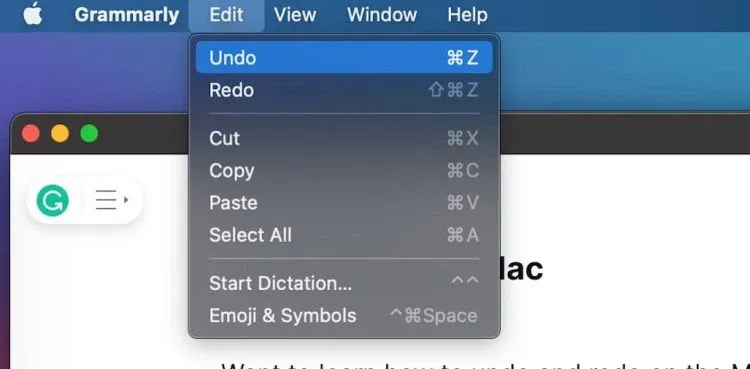
Hoàn tác có sẵn trong thanh menu, bằng cách truy cập menu Edit > Undo. Lựa chọn này sẽ thực hiện các thay đổi tùy thuộc vào những gì bạn đang làm. Menu ngữ cảnh sẽ hiển thị Undo copying filename sau khi sao chép vào khay nhớ tạm.
Cách làm lại (Redo) trên Mac
Với làm lại, bạn có thể hoàn nguyên về hành động cuối cùng trước khi hoàn tác. Nói cách khác, nó có thể giúp đảo ngược các thay đổi được thực hiện bằng cách sử dụng tùy chọn hoàn tác. Giống như tính năng hoàn tác ở trên, bạn có thể đảo ngược bằng cách sử dụng phím tắt hoặc thanh menu. Dưới đây là cách thực hiện:
Sử dụng phím tắt
Bạn có thể thực hiện lại thao tác cuối cùng bằng cách nhấn tổ hợp phím Shift + Command + Z. Chức năng làm lại có sẵn trên tất cả các ứng dụng, trong khi một số ứng dụng hỗ trợ nhiều cấp độ làm lại thì những ứng dụng khác chỉ hỗ trợ một cấp độ.

>>>>>Xem thêm: Lưu ngay 100+ hình nền trắng đơn giản siêu đẹp cho điện thoại, máy tính 2024
Đây là tính năng vô cùng hữu ích khi viết, sử dụng Photoshop hoặc hoàn nguyên các thay đổi đối với các tệp.
Sử dụng lệnh chỉnh sửa menubar
macOS cho phép bạn thực hiện lại thay đổi mới nhất thông qua tùy chọn thanh menu. Tất cả những gì cần làm là truy cập menu Edit > Redo. Giống như trước đây, menu sẽ hiển thị loại hành động để bạn lựa chọn.
Ví dụ, bạn sẽ thấy Nhập lại khi làm việc trên trình chỉnh sửa trang. Menu ngữ cảnh đôi khi rất hữu ích để xác minh các hành động.
Tầm quan trọng của Undo và Redo
Các hành động hoàn tác và làm lại cực kỳ hữu ích trong nhiều trường hợp. Quá trình làm việc hàng ngày rất khó có thể mắc phải những lỗi nhỏ khi làm việc với dữ liệu, vì vậy cả hai tính năng này giống như “cỗ máy thời gian” rất quan trọng, giúp bạn quay trở lại thời điểm trước đó mà mọi dữ liệu vẫn đang đúng theo cách của bạn.
Các tùy chọn hoàn tác và làm lại giúp chúng ta sửa lỗi dễ dàng và nhanh chóng mà không gặp bất kỳ phức tạp nào. Quan trọng nhất, hai tính năng này giúp bạn tự tin để thử nghiệm mọi hành động, vì tất cả các hành động đều có thể được đảo ngược nếu cần thiết.
Lịch sử hoàn tác
Lịch sử của hoàn tác có thể được bắt nguồn từ năm 1968. Nó là một phần của Hệ thống truy xuất và chỉnh sửa tệp (File Retrieval and Editing System) được phát triển tại đại học Brown. Tùy chọn hoàn tác đã trở nên phổ biến với trình soạn thảo văn bản Xerox PARC Bravo ra đời vào năm 1971.
Sau này Apple bắt buộc tất cả các ứng dụng tiêu chuẩn phải bao gồm lệnh “Undo” trong menu “Edit”. Sau đó, các lệnh hoàn tác nhiều cấp đã được giới thiệu vào những năm 1980 để cho phép người dùng đảo ngược nhiều thay đổi liên tiếp.